ホームページ >システムチュートリアル >Windowsシリーズ >Win7 コンピューターで全員のアクセス許可を設定する方法
Win7 コンピューターで全員のアクセス許可を設定する方法
- WBOYWBOYWBOYWBOYWBOYWBOYWBOYWBOYWBOYWBOYWBOYWBOYWB転載
- 2024-01-02 21:54:031337ブラウズ
Win7 システム コンピュータを使用する場合、システムでいくつかのアクセス許可を取得したいが、その方法がわからない場合、Win7 コンピュータ上で全員のアクセス許可を取得して設定する方法については、エディターを使用してください。コンピュータ上で実行できると考えています。コンピュータ内で関連するディスクを見つけ、ディスクのプロパティを開いて、セキュリティ オプションの設定を変更します。詳細な手順について、エディターがどのように実行したかを見てみましょう~
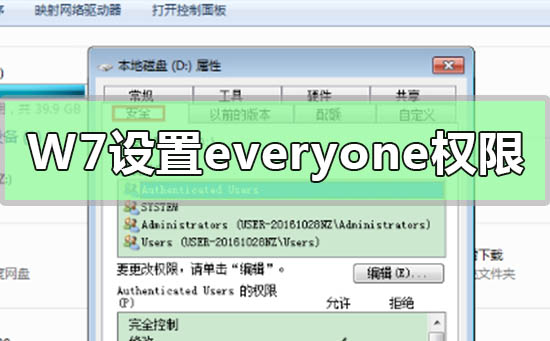
Win7 コンピューターで全員を設定する権限を取得する方法
1. 開くデバイスを選択してコンピュータ ページに入ります ;
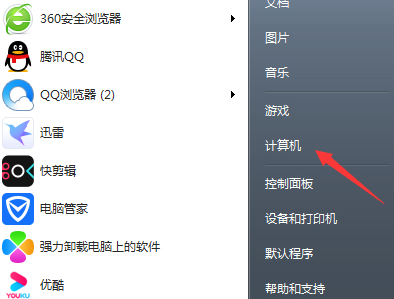
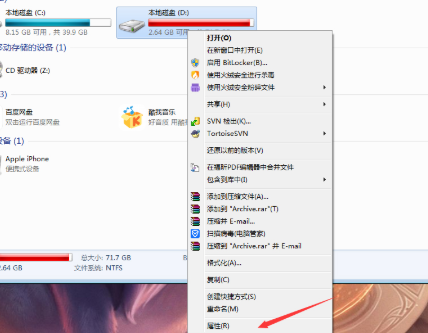
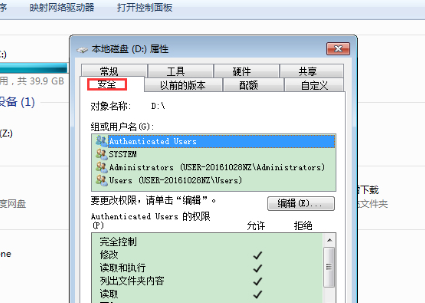
4. [編集]、[追加]、[詳細設定]、[今すぐ検索] をクリックします。
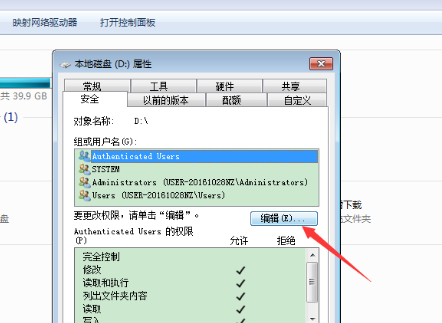
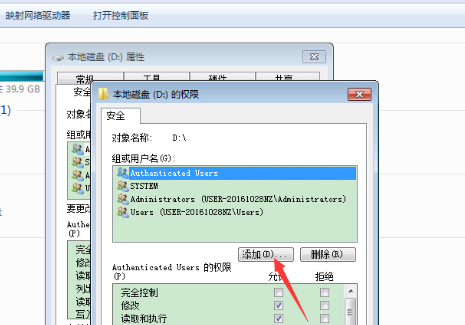
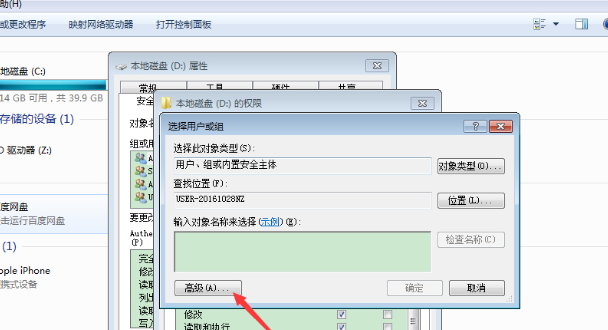
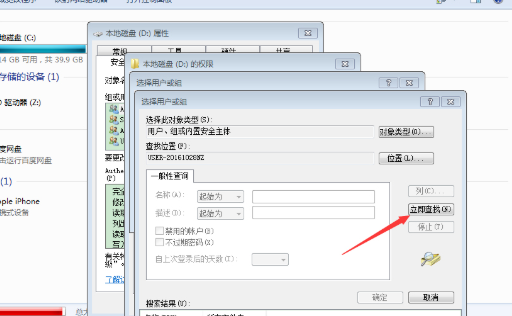
##5 .検索結果で「Everyone」を見つけて、[OK] をクリックします;
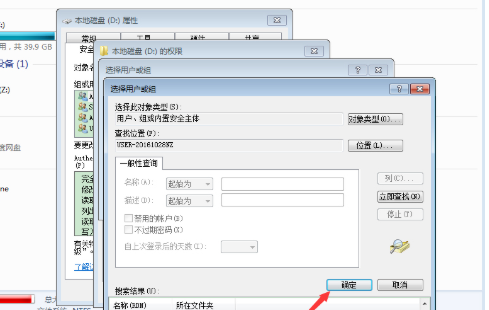
6。 「ユーザーまたはグループの選択」画面に飛んだ後、再度「OK」をクリックします。「;
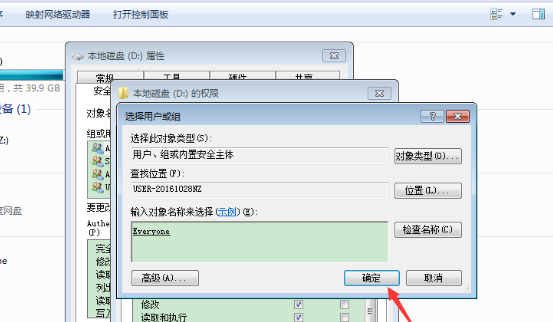
#7」。このとき、ユーザー「everyone」を追加できます。 Dドライブの権限ページの「グループまたはユーザー」
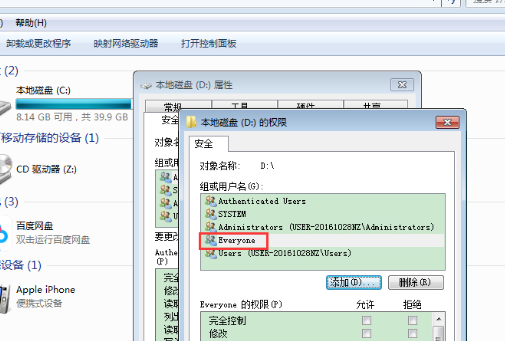
8 「Everyone」を選択し、「フルコントロール」にチェックを入れます。設定が完了したら「OK」を押します。 」。
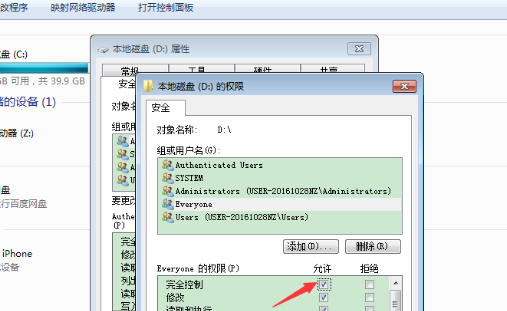
win7 システム関連の詳細情報:
>>>win7 システムのバージョンをすぐに理解する
>>> ;2020 年に win7 を win10 にアップグレードするのは無料ですか?
##>>>どの Web サイトの win7 システムがより安定していますか?>>>どの会社の win7 システムが使いやすいですか>>>U ディスクのダウンロード win7 システム以上がWin7 コンピューターで全員のアクセス許可を設定する方法の詳細内容です。詳細については、PHP 中国語 Web サイトの他の関連記事を参照してください。
声明:
この記事はsomode.comで複製されています。侵害がある場合は、admin@php.cn までご連絡ください。

